Verwenden von Monitor zur Fehlerbehebung bei modellbasierten Apps im Formularverhalten
Monitor ist ein Tool, das App-Herstellern helfen kann, Probleme zu debuggen und zu diagnostizieren, wodurch sie schnellere und zuverlässigere Apps erstellen können. Monitor bietet einen tiefen Einblick in die Ausführung einer App, indem ein Protokoll aller Aktivitäten in der App während der Ausführung bereitgestellt wird.
Das Filtern nach modellgesteuerten formularbezogenen App-Ereignissen in Monitor kann Informationen zu zugehörigen Tabellen, Tabellen, Steuerelementen und Komponenten in einem Formular in Monitor bereitstellen, während Ihre App ausgeführt wird.
Es gibt viele Situationen, in denen Monitor Entwicklern helfen kann, zu verstehen, warum sich ein Formular auf eine bestimmte Weise verhält. Viele Formularprobleme basieren auf Geschäftsregeln, JavaScript, Formularereignissen oder der Client-API, die Administratoren und Hersteller festgelegt haben. Monitor kann auch dabei helfen, festzustellen, ob das aufgetretene Problem sofort einsatzbereit ist oder auf eine Anpassung zurückzuführen ist. Es enthält Details, die bei der Beantwortung der folgenden Fragen hilfreich sein können:
- Warum werden im zugehörigen Menü einer Tabelle keine Zeilen angezeigt?
- Warum ein Steuerelement aktiviert/deaktiviert bzw. sichtbar/nicht sichtbar ist
- Warum ist eine Zeile schreibgeschützt?
„Überwachen“ nach formularbezogenen Problemen filtern
Befolgen Sie die nachstehenden Anweisungen, um das Verhalten Ihrer modellgesteuerten App-Formulare zu verstehen.
Schritt 1: Eine Monitor-Sitzung erstellen
Es gibt zwei Möglichkeiten, eine Monitor-Sitzung zu öffnen.
Option 1:
Melden Sie sich bei Power Apps an, und wählen Sie Apps aus.
Wählen Sie ... neben der modellgesteuerten App oder in der globalen Befehlsleiste und dann Monitor aus.
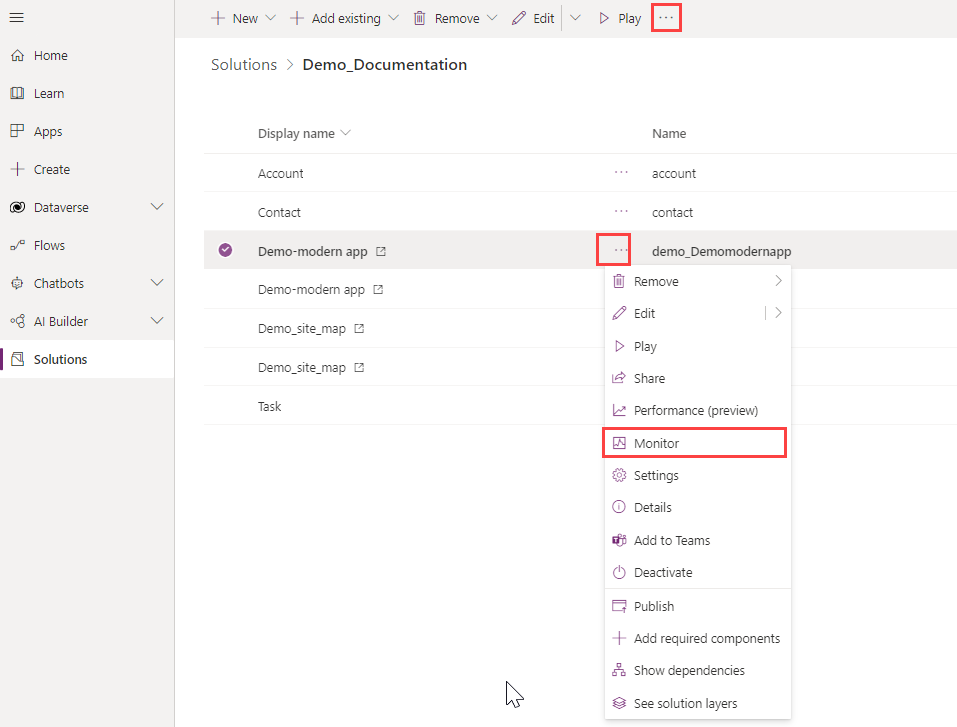
Befolgen Sie die Anweisungen auf Ihrem Bildschirm, um die App auszuführen und an der Überwachungssitzung teilzunehmen.
Option 2:
Geben Sie Ihre modellgesteuerte App wieder.
Fügen Sie
&monitor=truedem Ender der URL in Ihrem Webbrowser hinzu, und aktualisieren Sie dann die Seite.Wählen Sie auf der Befehlsleiste Monitor aus.

Schritt 2: Ihre App mit der Monitor-Sitzung verbinden
Wählen Sie im Monitor Modellgesteuerte App wiedergeben aus dem Menü auf der Befehlsleiste aus. Dies öffnet die App und startet die Überwachung.
Führen Sie Aktionen innerhalb der modellgesteuerten App im Einklang mit der normalen Verwendung der App aus. Öffnen und ändern Sie beispielsweise Daten mithilfe eines Tabellenformulars.
Wählen Sie im Browserfenster, in dem Monitor ausgeführt wird, die Spalte Kategorie und dann Filtern nach aus.
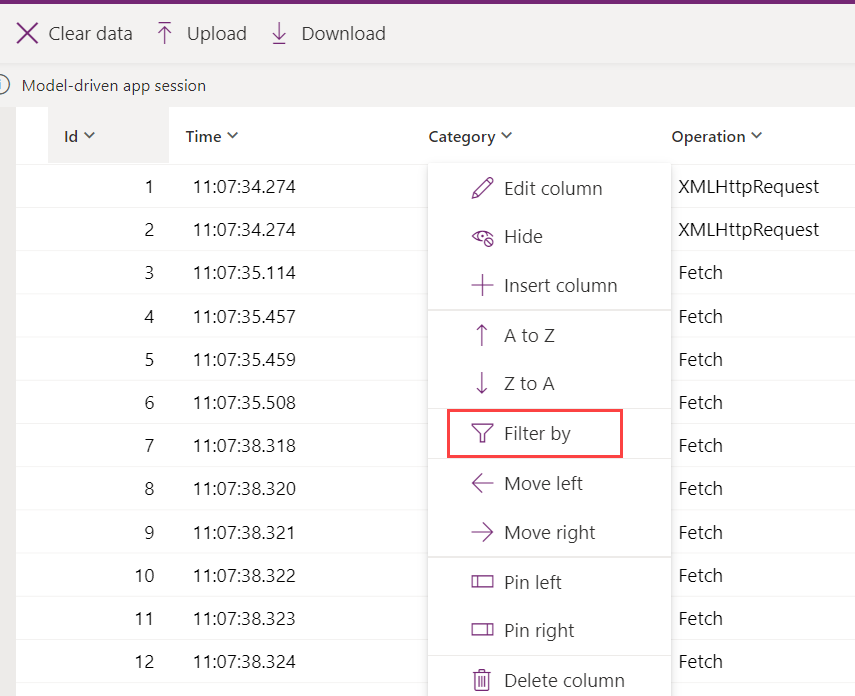
Wählen Sie Entspricht oder Enthält aus der Dropdownliste aus, und geben Sie dann Formularprüfer im Feld ein. Wählen Sie Übernehmen aus.
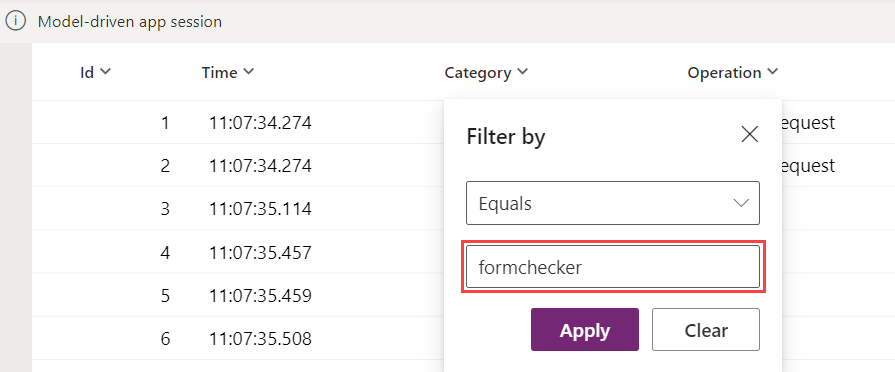
Die Kategorien sind nun gefiltert. Die Spalte Vorgang kann erweitert werden, um den vollständigen Namen der verfolgten Ereignisse anzuzeigen, indem Sie die rechte Seite der Spalte auswählen und halten und nach rechts ziehen. Wenn Sie bei Verwendung der App ein Formular öffnen und verwenden, aktualisiert „Überwachen“ die Liste der Ereignisse.
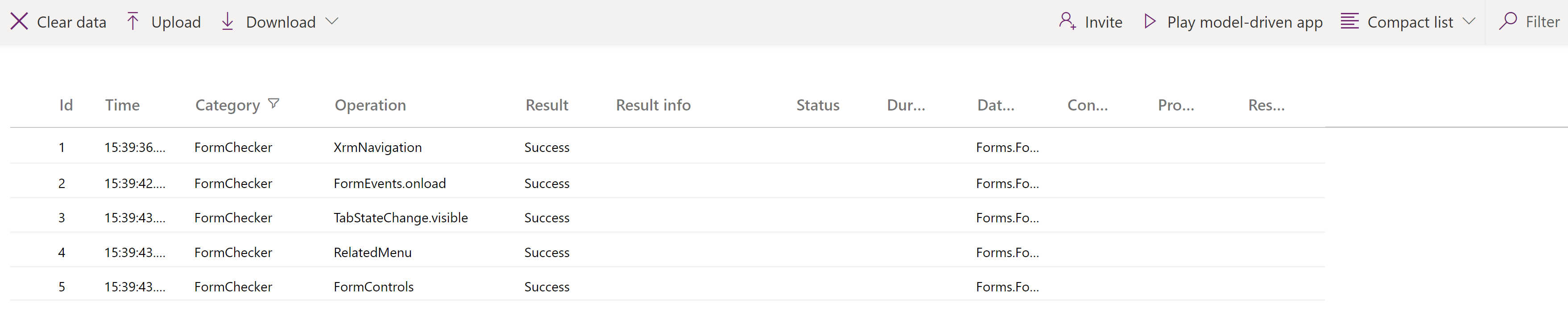
Formularverhalten mit Monitor interpretieren
Für jede Zeile mit Monitor können detaillierte Informationen zum Formularereignis überprüft werden. Stellen Sie sich zum Beispiel vor, Sie haben eine Frage zu einem Fehler im Formular. Sie gehen zu diesem Formular in der App und wählen die entsprechende Formularkomponente aus. Kehren Sie dann mit aktivierten Monitor zum Browser zurück und überprüfen Sie die Ergebnisse entweder mit oder ohne Filterung. In diesem Fall liegt ein Fehler am composite-Steuerelement vor. Durch Erweitern der Details-Bereiche können Sie mehr über die Veranstaltung selbst erfahren.
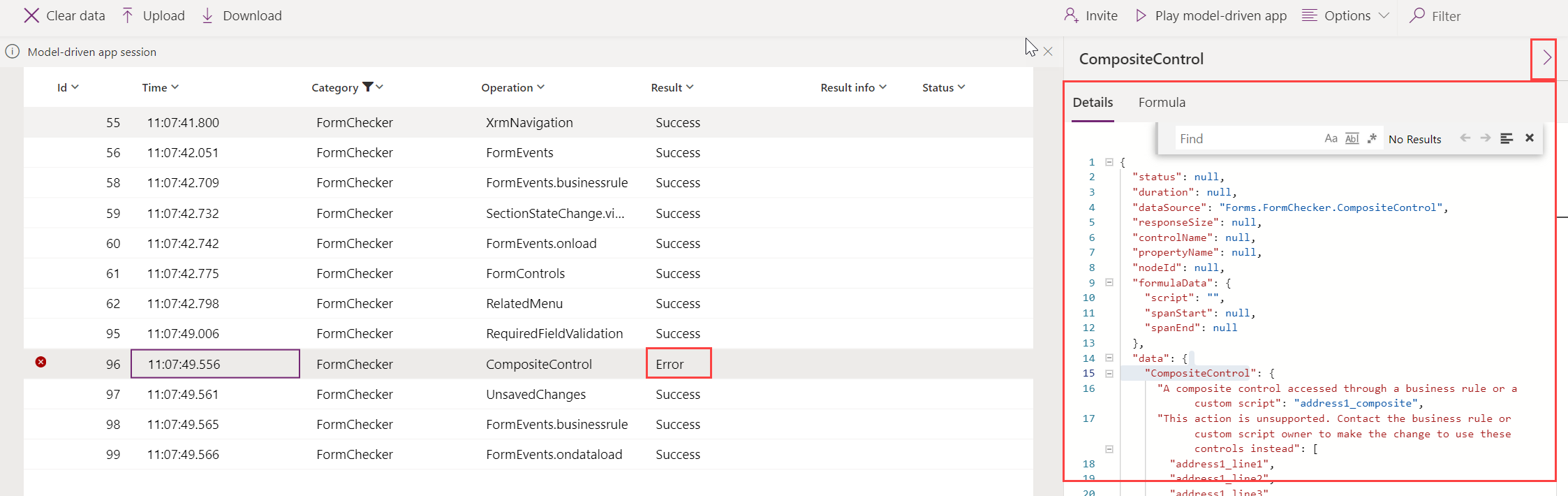
Es gibt viele Arten von Ereignissen, die überwacht werden, einschließlich der Standardformular-Ereignisse wie onload, onsave und onclose.
Während Sie die überwachte App weiterhin verwenden, aktualisiert „Überwachen“ die Informationen in der Liste der Ereignisse. Für Formulare gibt es viele verschiedene Szenarien, in denen Sie Fehler beheben und zusätzliche Informationen zu dem Formular, dem Steuerelement oder der Tabelle finden können, an dem derzeit gearbeitet wird.
Unterstützte Bereiche und Ereignisse für Formularüberprüfungen
Unterstützte Bereiche für die Formularüberwachung umfassen Folgendes.
| App-Bereich | Beschreibung |
|---|---|
| Steuerungsstatus | Details zum Status der sichtbaren, aktivierten und Beschriftungsquelle eines Steuerelements beim Laden des Formulars. |
| Menü „Verknüpft“ | Details zum Status verknüpfter Menüelemente. Beispiele: Warum wird ein Menüelement nicht angezeigt? Woher stammt das Menüelement? |
| Änderung des Registerkarten-/Abschnitts-/Steuerelementstatus | Details darüber, wer (über die Aufrufliste) eine Formularkomponente—verursacht hat, z. B. eine Registerkarte, ein Abschnitt oder ein Steuerelement,—um die Sichtbarkeit und den aktivierten Status der Komponente zu ändern |
| Navigation | Details darüber, was die Navigation oder unerwartete Dialoge verursacht, indem Sie den Callstack dieser Xrm.Navigation Client API-Methoden verfolgen: openAlertDialog(), openConfirmDialog(), openDialog(), openErrorDialog(), navigateTo(), openForm(), openTaskFlow(), openUrl(), openWebResource() |
| Nicht unterstützte Anpassungen | Details zum nicht unterstützten Client-API-Zugriff, bevor das Formular bereit ist. Beispiele: Zugriff auf parent.Xrm.Page in iFrame, bevor das Formular vollständig geladen ist. Zugriff auf Xrm.Page in einer Formularwebressource außerhalb von Formularhandlerkontexten mit window.setTimeout(). um die Formularclient-API regelmäßig aufzurufen. Zugriff auf Xrm.Page in der updateView()-Methode des Codes des Power Apps control framework. |
Beispiele für die unterstützten formularbezogenen Ereignisse in der Überwachung:
- FormEvents.onsave
- XrmNavigation
- FormEvents.onload
- FormControls
- TabStateChange.visible
- RelatedMenu
- ControlStateChange.disabled
- ControlStateChange.visible
- SectionStateChange.visible
- UnsupportedClientApi
Nächste Schritte
Weitere Informationen zur Fehlerbehebung von Problemen mit Formularen in einer modellbasierten App finden Sie unter Fehlerbehebung von Formularproblemen in modellbasierten Apps.
Erfahren Sie mehr über Monitor als Power Apps-Tool
Hinweis
Können Sie uns Ihre Präferenzen für die Dokumentationssprache mitteilen? Nehmen Sie an einer kurzen Umfrage teil. (Beachten Sie, dass diese Umfrage auf Englisch ist.)
Die Umfrage dauert etwa sieben Minuten. Es werden keine personenbezogenen Daten erhoben. (Datenschutzbestimmungen).
Feedback
Bald verfügbar: Im Laufe des Jahres 2024 werden wir GitHub-Issues stufenweise als Feedbackmechanismus für Inhalte abbauen und durch ein neues Feedbacksystem ersetzen. Weitere Informationen finden Sie unter https://aka.ms/ContentUserFeedback.
Feedback senden und anzeigen für